Није било могуће покренути постављену мрежу у Виндовс-у
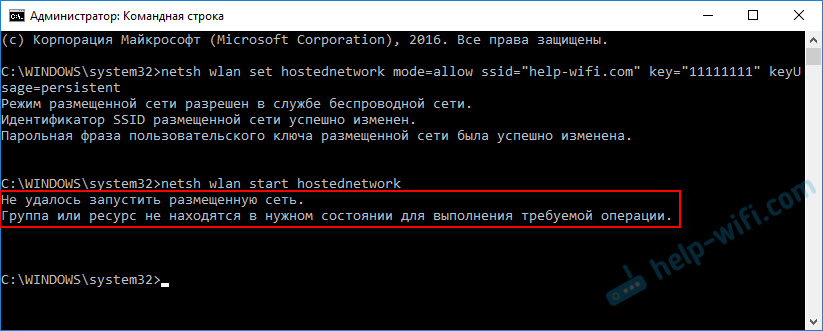
- 3441
- 666
- Moses Grimes
Није било могуће покренути постављену мрежу у Виндовс-у
Најпопуларнија грешка која се може сусрести у процесу покретања Ви-Фи приступне тачке у Виндовс-у је: "Није било могуће покренути пласирану мрежу". Сама грешка може бити са различитим описима. Али проблем је увек у једној ствари: није могуће дистрибуирати Ви-Фи са рачунара или лаптопа. Ова грешка се појављује након извршења Нетсх ВЛАН Старт ХовентНетворк команда на командној линији. Сама ви-Фи мреже је створена (први тим), али не може се покренути.
Грешка "Није успела покренути пласирану мрежу" Примећујем се у оперативном систему Виндовс 11, Виндовс 10, Виндовс 8 и Виндовс 7. Решења ће бити приближно иста. Искрено, не постоји једно посебно и радно решење. На основу мог искуства, коментари на различитим чланцима и информацијама на Интернету покушаћу да прикупим најпопуларнија и радна решења. Детаљно ћу описати и показати шта треба учинити ако није могуће покренути Ви-Фи дистрибуцију путем командне линије.
Ажурирање: Важне информације за Виндовс 11 и Виндовс 10! Ако не можете да покренете приступну тачку кроз командну линију у систему Виндовс 11 или Виндовс 10, а највјероватније је разлог да имате нову опрему (Ви-Фи адаптер), у којем више не постоји мекана подршка АП за софт Ап. Мицрософт је у потпуности уклонила софт АП функцију (покретање виртуелне Ви-Фи мреже путем командне линије) од возача за нове уређаје који почињу са Виндовс 10, кроз који Ви-Фи директно, кроз који ради "Мобиле ХотСпот".Стога, ако се суочите са овим проблемом у систему Виндовс 11 или Виндовс 10 - користите функцију "Мобиле ХотСпот". Ево детаљних упутстава:
- Мобиле Хот Спот у Виндовс 10. Покретање приступне тачке на једноставан начин
- Мобилно вруће место у систему Виндовс 11: Подешавање и покретање Ви-Фи приступне тачке
Као што сам горе написао, појављује се има грешка након извршења Нетсх ВЛАН Старт команда хостенднетворк. И можда са различитим описима. Знам три:
- Није успело покретање пласиране мреже. Група или ресурс нису у правом стању за обављање потребног рада.
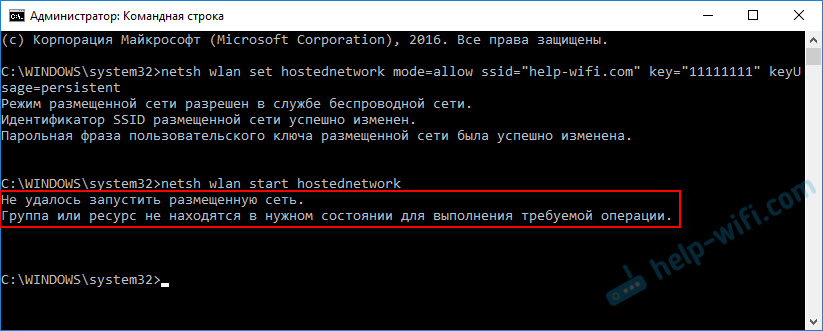 У оперативном систему Виндовс 11:
У оперативном систему Виндовс 11: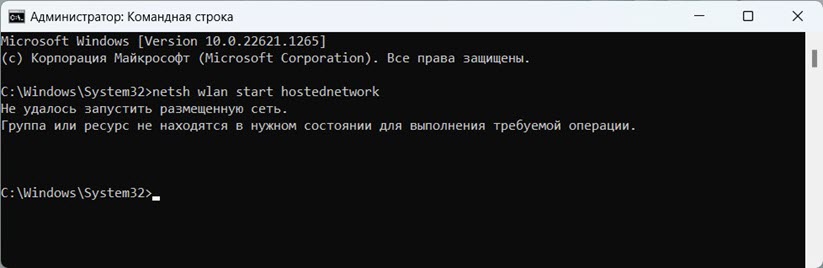
- Није успело покретање пласиране мреже. Интерфејс бежичне локалне мреже је искључен.
- Или: "Приложени уређај не ради".
Највероватније, имате прву опцију на снимку екрана. Пошто је ово најпопуларнији случај. Али, ако имате још један опис грешке, то није толико важно, јер ће решења бити иста. Учинит ћу све на примеру Виндовс 10. Ако имате Виндовс 7, или Виндовс 8, онда ће вам сва решења одговарати.
Решење грешке "није успело да започне постављена мреже" приликом дистрибуције Ви-Фи мреже
Најчешће је ова грешка повезана прецизно са радом бежичног Ви-Фи адаптера. Можда вас искључује. Није инсталиран покретач или је инсталиран не-радни управљачки програм. Или уопште немате бежични адаптер.
За почетак, неколико важних тачака:
- Ако желите да дистрибуирате Ви-Фи са стационарног рачунара, пазите да ваш рачунар има Ви-Фи адаптер и инсталиран је возач на њему. По правилу, у рачунару нема изграђених пријемника. Стога користите УСБ или ПЦИ адаптере.
- Ако имате лаптоп, онда је уграђени адаптер. Али то се може искључити или је возач на њега не постављан инсталиран. Ви-Фи на вашем лаптопу треба да ради.
- Погледајте детаљна упутства: Како дистрибуирати Ви-Фи у Виндовс 10 и како дистрибуирати Ви-Фи на Виндовс 7. Можда радиш нешто погрешно.
- Покрените командну линију у име администратора.
Прелазимо на озбиљнија решења.
Провера Ви-Фи адаптера (Објављена мрежа) у управитељу уређаја
Морамо да отворимо менаџера уређаја. У оперативним системима Виндовс 10 најлакше је кликнути на мени за покретање са десним дугметом миша и изаберите "Управитељ уређаја". У сваком случају можете притиснути Вин + Р, унесите наредбу ММЦ ДЕВМГМТ.Магистар И притисните ОК. Или га покрените кроз својства на "Мој рачунар". Постоји много начина.
У диспечеру одмах отворимо картицу "Мрежни адаптери". Гледамо да ли постоји адаптер у коме се назива "Ви-Фи", "бежични" или "ВЛАН". Ако постоји, већ је то добро. Ако не, онда највјероватније нисте инсталирали управљачки програм на Ви-Фи-у, или у вашем рачунару нема адаптера. Морате да инсталирате управљачки програм. Чланак може бити при руци: Инсталирање управљачког програма на Ви-Фи у оперативном систему Виндовс 10 или на пример Виндовс 7.
Ако имате бежични адаптер у менаџеру уређаја, а затим Обратите пажњу на икону Близу њега. Ако постоји стрелац у близини иконе, а затим кликните на адаптер и изаберите "Употреба".

Након тога, покушајте да започнете дистрибуцију Ви-Фи мреже.
Проверите рад Мицрософт Хостед Нетворк Виртуал адаптера
Ако у близини адаптера нема икона, то је укључено и савршено функционише, морате да проверите "виртуелни адаптер постављене мреже (Мицософт)
"," Мицрософт хостед Нетворк Виртуал адаптер "или" Ви-Фи Дирецт (Мицрософт) виртуелни адаптер "(Мицрософт Ви-Фи Директни виртуелни адаптер). Они су одговорни за дистрибуцију Ви-Фи мреже.
Да бисте их видели, морате да пређете у мени "врсте" и ставите квачицу у близини "Прикажи скривене уређаје".
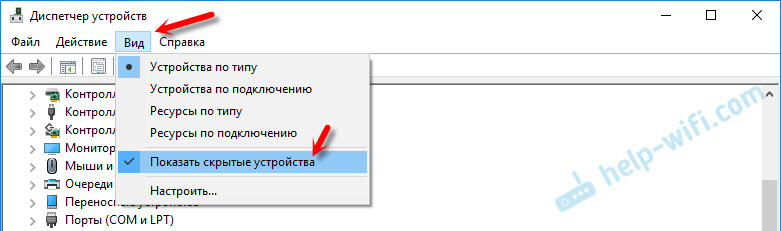
Можда су ови адаптери такође онемогућени и они се морају користити.
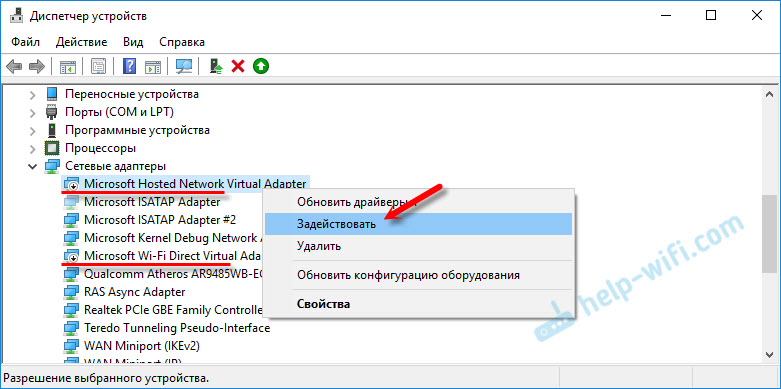
То је због неправилног рада ових адаптера, најчешће није могуће покренути виртуалну Ви-Фи мрежу у Виндовс-у.
Поново инсталирајте Ви-Фи адаптер
Прво, само искључите и поново укључите адаптер. Можда ће то помоћи.

Ако је икона у близини адаптера Транспарентно (изумирање) (Постоји једна на екрану изнад) и не постоји могућност "употреба" и отварањем својстава адаптера, видите натпис "Сада овај уређај није повезан са рачунаром. (Код 45) ", тада морате да покушате да омогућите Ви-Фи комбинацију тастера на вашем лаптопу. Сама комбинација кључа зависи од произвођача вашег лаптопа. На Асусу, ово је фн + ф2. Прочитајте више о томе, написао сам овде.
Такође у близини адаптера може бити Жути узвик, И у својствима поруке "Овај уређај ради погрешно". У овом случају, прво покушајте да уклоните Ви-Фи адаптер и кликните на дугме "Ажурирање опреме" ".

Поново учитајте лаптоп. Ако то није помогло, поново поново инсталирајте возача Ви-Фи адаптера. Дао сам везе на чланке о овој теми изнад. Преузмите управљачки програм са веб локације произвођача за модел вашег лаптопа и инсталирајте Виндовс и инсталирајте га.
Покушајте да покренете мрежу коју је Објавио Нетсх ВЛАН Старт наредба хостеднетворк.
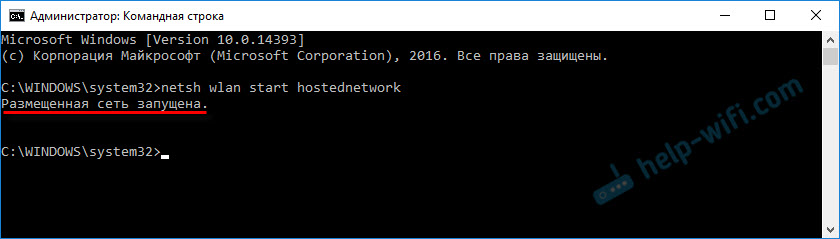
ја сам урадио то.
Исправите проблем са покретањем мреже помоћу наредби
Покрените командну линију у име администратора. Ако желите лансирати виртуалну Ви-Фи мрежу, онда је ваша командна линија највјероватније отворена.
Заузврат, следите следеће команде:
Нетсх ВЛАН сет ХостедНеНекВорк режим = онемогућиНатпис треба да се појави: начин мреже је забрањен у сервису бежичне мреже.
Нетсх ВЛАН сет мод хостеднетворк режим = ДозволиРезултат: Начин мреже је дозвољен у сервису бежичне мреже.

Затим покушајте да започнете дистрибуцију Ви-Фи тимова:
Нетсх ВЛАН сет хостеднетворк режим = Дозволи ССИД = "Помоћ-ВиФи.Цом "кеи =" 11111111 "кључ = персистентни нетсх ВЛАН Покрени хостенднетворкСве би требало да успе.
Нетсх ВЛАН приказује управљачке програме: проверавање подршке мреже на поклопцу
На командној линији у име администратора, извршава команду:
Нетсх ВЛАН приказује управљачке програмеПронађите линију "Подршка за објављену мрежу" Супротно то треба написати "да".
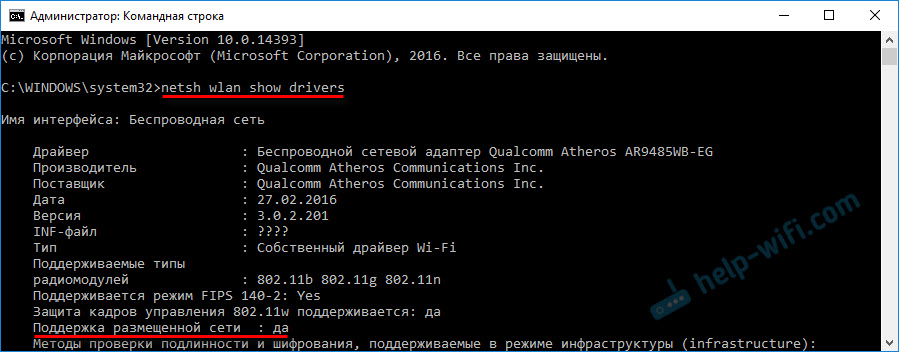
Ако немате "не", то значи да ваш адаптер не зна како дистрибуирати Ви-Фи. Можда је то због истог возача који је потребно ажурирати или поново инсталирати. Можда не подржава ову функцију.
Надам се да вам је мој савет помогао да се решите грешке ", није било могуће покренути постављену мрежу. Група или ресурс нису у правом стању за обављање потребног рада."И успели сте да дистрибуирате Интернет са рачунара.
Могуће је да ћете се након покретања мреже суочити са другим проблемом: када Интернет неће радити након повезивања на Ви-Фи. Писао сам о решавању овог проблема у чланку: Поделио сам Ви-Фи из лаптопа, а Интернет не ради "без приступа Интернету" и није могуће пружити општи приступ Интернету путем Ви-Фи-ја. у оперативном систему Виндовс 10.
Постављајте питања у коментарима, приложите снимке екрана са својим грешкама, поделите савет и решења!

